
EXERCICE 41 avec la Version Studio et PhotoFiltre 7 fait par Papy 35
Détourer un objet,une personne etc...

|
|
Cette flèche pour marquer votre ligne
Clic gauche pour la déplacer |
|
Si parfois les menus sont grisés: Menu Image >Mode >Cochez Couleurs RVB ici |
1.Cas le plus simple: objet uni ou fond uni
2. Enregistrez et ouvrez l'objet
uni à détourer
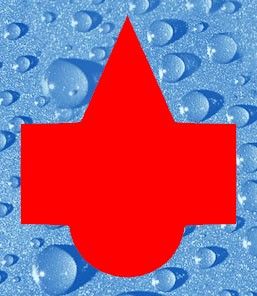
3.Puis,à côté,l'image sur laquelle vous voulez le poser

4.Sélectionnez le rouge avec la baguette magique. Tolérance = 50
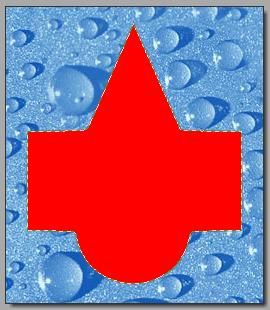
5.Clic droit dans le rouge > Copier (ou Menu Edition > Copier)
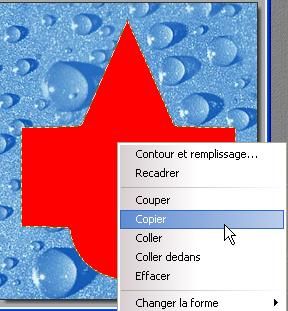
6.Clic droit dans les fleurs > Coller
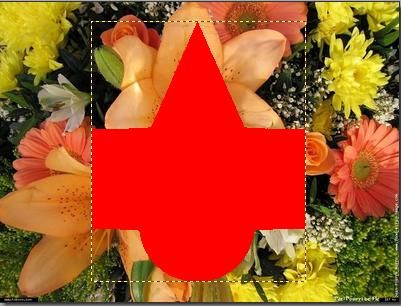
7.Clic droit sur le calque qui s'est créé > Redimensionner le calque
8.Avec le clic gauche enfoncé et le Gestionnaire de calque sélectionné,vous le déplacez où vous voulez
10.Si c'est le fond qui est uni
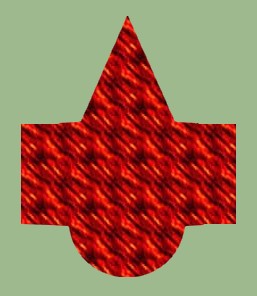
11.Sélectionnez le vert avec la baguette magique. Tolérance = 50
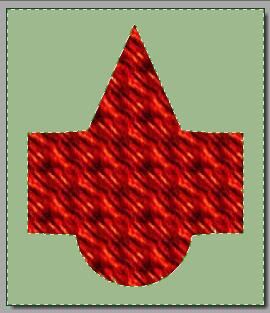
12.Menu Sélection > Inverser (ou clic droit > Inverser la sélection)
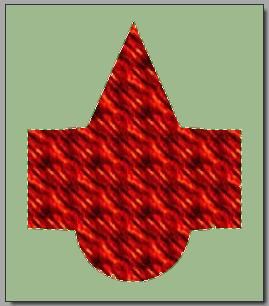
13.Ensuite,même processus qu'à partir de la ligne 5
14.Cas plus compliqué: objet et fond non uni
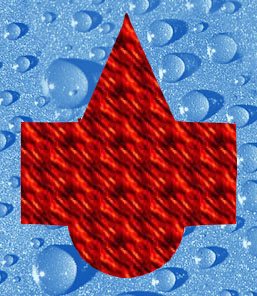
15.Il va falloir vous servir de l'outil Polygone.Pour cela,cliquez d'abord sur la flèche blanche (l'outil sélection) puis sur Polygone
16.Pour tracer la Sélection avec l'outil polygone ,clic gauche pour commencer, avancez...clic pour changer de direction, avancez...clic...avancez... quand vous avez terminé votre forme
clic droit pour fermer (ou double-clic sur des versions anciennes)
Dans les parties arrondies,il faut faire de nombreux clics pour marquer de nombreux points
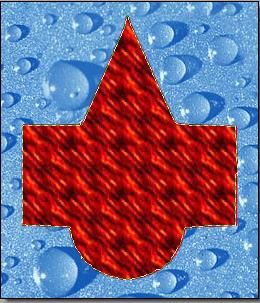
17.Menu Edition > Détourage optimisé ouvre cette fenêtre qui permet d'adoucir les bords de la découpe
18.Il faut essayer les différentes options (Lissage,Flou,Contour progressif ou Diffusion),en cliquant sur Aperçu à chaque fois pour voir le résultat
19.Choisissez Lissage
20.En ayant coché Envoyer dans le presse-papiers, la découpe est "copiée"
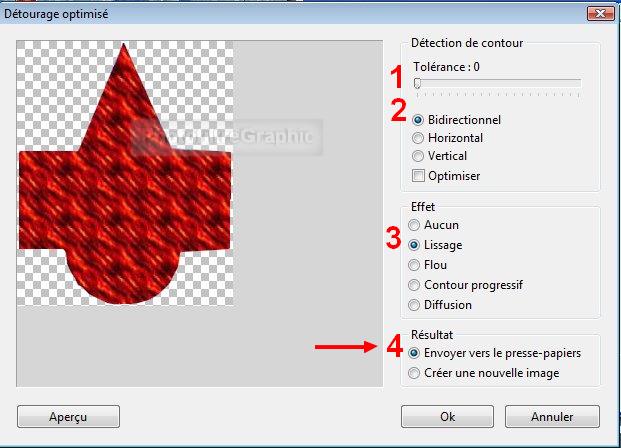
21.Il n'y a plus qu'à faire un clic droit sur les fleurs pour la "coller"

22.Terminez comme à partir de la ligne 7
23.Les personnes

24.Pour détourer une personne avec l'outil Polygone, il est souhaitable de grossir à 200%,300% ou plus
25.Cela créé un "ascenseur" que vous pouvez déplacer sans perdre votre sélection: venez déplacer l'ascenseur et revenez à l'endroit où vous étiez arrêté
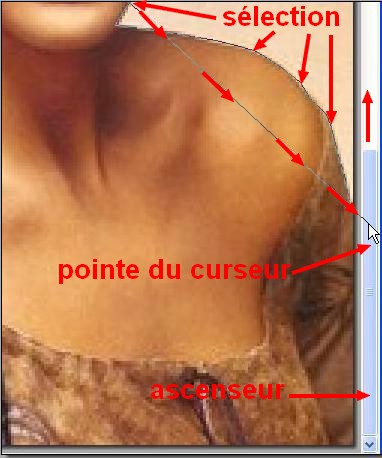
|
26.Nota Vous pouvez interrompre le tracé en cliquant sur Alt et le reprendre en cliquant sur l'image |
27.Quand la sélection est tracée tout le tour: Menu Edition > Détourage optimisé

27.Dans le Détourage optimisé, Il est intéressant de cocher Créer une nouvelle image
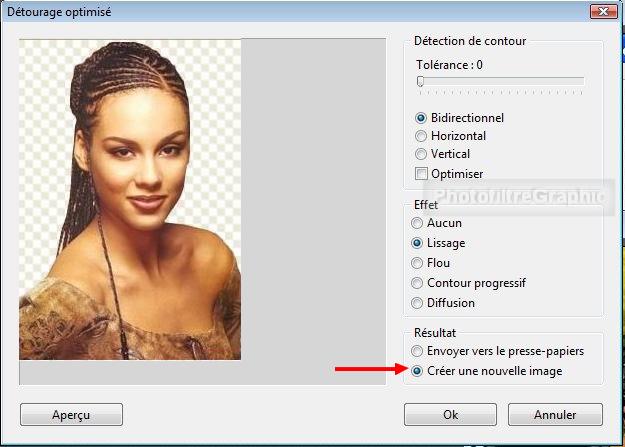
29.En effet, ça créé une image sur fond transparent que vous pourrez réutiliser plus tard (à enregistrer au format png, c'est ce que nous appelons un Tube à image)

30.Copiez-collez cette image au-dessus des fleurs
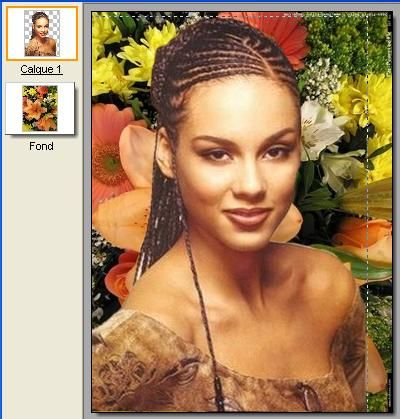
31.Comme c'est un calque vous pouvez effacer les imperfections avec la gomme, c'est l'image des fleurs qui apparaît dessous

32. Version studio: Vous pouvez encore "adoucir" les bords dans le Menu Calque > Effet de bord (Lisser ou Contour progressif, plusieurs fois si besoin)

|
34.Version studio. Effet de bord du Menu Calque Chaque fois que vous placez un tube en calque (tube que vous faites en détourant une image,une photo ou tube trouvé sur le net),vous avez intérêt à employer cette commande et d'essayer les différentes propositions pour adoucir les bords du tube
|
© copyright.Tous droits réservés
